Rozvrhy, známky a v podstatě veškeré tvé studijní (ne)úspěchy budou zaznamenány v informačním systému STAG. Tak si ho blíže představme.
Se STAGem se budeš na této fakultě setkávat velmi často. Pro usnadnění tvé orientace v tomto systému můžeš využít Wikipedii a také velmi podrobné návody i s obrázky, které vytvořilo studijní oddělení FIM UHK. Základní informace o IS/STAG v tomto článku jsou přejaté z rozsáhlého dokumentu studijního oddělení na fakultního webu - Praktické info SO.
Jako rozcvičku si dáme videonávod na přihlášení do systému. Bez toho přeci nemůžeme pracovat dále, že?
Po přihlášení do IS/STAG pomocí uživatelského jména a hesla, které je stejné do sítě UHK zvolíš kartu Moje studium, ve které můžeš intuitivně vybrat z levého menu. V začátcích tě budou zajímat především karty Vizualizace studia, Grafický předzápis, Moje údaje a Zápisy na termíny.
Moje studium
Student se v portálu poh ybuje hlavně na záložce „Moje studium“. Jeden student může studovat i více oborů (a mít přiděleno i více studijních čísel), je možno pomocí portletu pro přepnutí identity mezi těmito studii volit. Po přepnutí se aktualizuje obsah aplikací tak, aby zobrazoval právě vybrané studium.
ybuje hlavně na záložce „Moje studium“. Jeden student může studovat i více oborů (a mít přiděleno i více studijních čísel), je možno pomocí portletu pro přepnutí identity mezi těmito studii volit. Po přepnutí se aktualizuje obsah aplikací tak, aby zobrazoval právě vybrané studium.
Průběh studia
- Portlet Informace o uživateli a jeho rolích v IS/STAG – slouží k výběru role, kterou chce uživatel použít. Tento portlet je dostupný na všech stránkách portálu.
- Portlet Výsledky studia – zobrazuje studentovi počet dosažených a plánovaných kreditů a průměr za zvolené období. Dále umožňuje tisk přehledu o průběhu studia.
- Portlet Plnění předmětů – jedná se o sérii tabulek v jednotlivých záložkách (známky a zápočty, zapsané termíny, vypsané termíny a předměty bez termínů).
- Portlet Prohlížení – zobrazuje údaje podle toho, co bylo naposledy děláno. Při prvním otevření stránky se v tomto místě zobrazuje rozvrh studenta.
Výběr předmětů
Před samotnou tvorbou rozvrhu je nejprve potřeba mít představu, jaké předměty mohu/musím studovat. Pokud jsi již zapsaný student, tak není nic jednoduššího než se podívat do STAGu, kde jsou všechny předměty vyobrazeny, například v grafické podobě. STAG - Moje studium - Grafický předzápis. Opět jsou zde vyznačené povinné a nepovinné předměty. (viz obrázek)
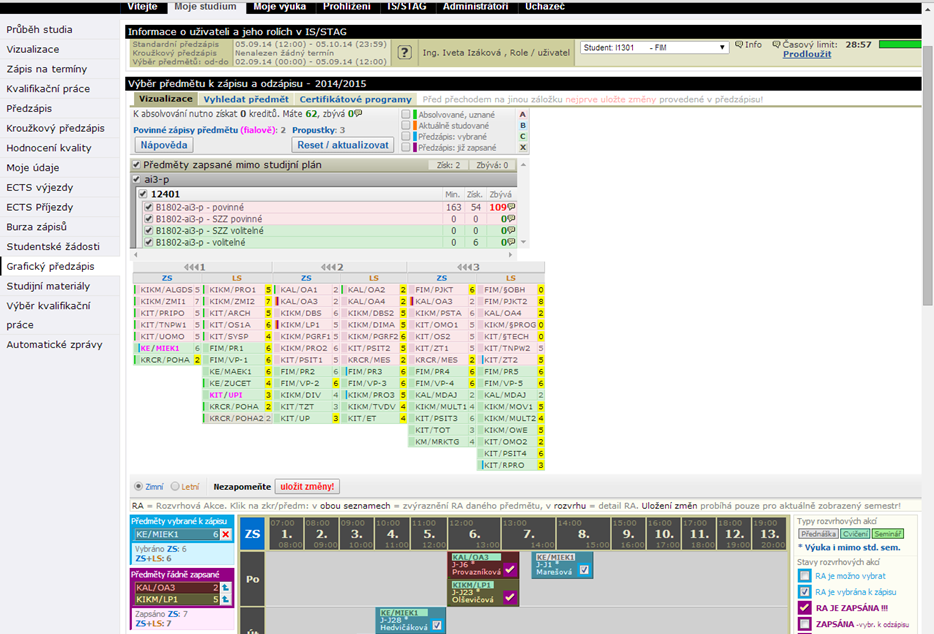
Pokud však nejsi ještě řádně zapsaný student, je možné se podívat na vzorový studijní plán přes prohlížení v IS/STAG. Více informací nalezneš v článku o uznávání předmětů.
Na Fakultě informatiky a managementu je možné si zapisovat i předměty z jiných oborů.
Tvorba rozvrhu
Na naší škole si rozvrhy tvoří každý sám, dle svého uvážení. Je možné si tedy zvolit rozvrh od pondělí do čtvrtka, do středy, někomu dokonce vyhovuje všechny hodiny stihnout za dva dny. Můžeš si rozvrh částečně přizpůsobit například své brigádě nebo koníčkům. Někdo se dobře učí ráno, jiný rád dlouho spí a samozřejmě je také přirozené rozvrh přizpůsobit dojíždění. Záleží však na počtu předmětů v daném semestru a někdy se tak může stát, že to není zcela ovlivnitelné.
Rozvrhy je možné nejdříve získat na tomto odkaze http://fim.uhk.cz/rozvrhy/fim.htm, kde zpravidla 1-2 týdny před začátkem semestru jsou předběžné rozvrhy pro jednotlivé obory. Je vhodné se tam předběžně podívat a udělat si představu, jaký by mohl rozvrh být. STAG sice rozvrhy taky ukáže, ale nemusí to být s takovým předstihem, jako v tomto systému.
Rozvrh se tvoří ve STAGu, kde se nejprve provede předzápis předmětů a poté, jakmile je povolen zápis, tak samotný zápis na konkrétní rozvrhové aktivity. Důležité informace týkající se tvorby rozvrhu a orientaci ohledně informačního systému STAG naleznete v zde v portálu nebo na kartě studijního oddělení na stránkách fakulty.
Odkaz na praktické informace studijní oddělení, kde jsou důležité dokumenty, které bys měl/a znát.
Pokud nevíš, kterého cvičícího/přednášejícího z nabídky si máš vybrat nebo kde najít další užitečné studijní materiály a odpovědi na své otázky, můžeš hledat inspiraci na neoficiálním studentském fóru UHK – Krajtě viz http://krajta.com/index.php.
Taková rada závěrem, je třeba nespoléhat na to, že se ti podaří všechny předměty zapsat tak, jak si přeješ. Především pokud jsi v prváku, bude s tebou spousta studentů o místa soupeřit a úspěch není zaručen. Proto doporučuji vytvořit si i nějaký alternativní rozvrh, nebo alespoň seznam alternativních termínů pro každé cvičení, pro případ, že by se ti nepodařilo zapsat původní.
Zápis předmětů
Ve videonávodu níže se můžeš podívat, jak si navolit předměty k předzápisu.
Pozor! Videonávod ukazuje, jakým způsobem je možné provést předzápis předmětů. K samotnému zapsání musíš kliknout na tlačítko ULOŽIT, které se ti zobrazí ve chvíli, kdy máš povoleno zapisovat. To závisí na počtu kreditů a dalších kritériích. 
Takže pro upřesnění si dáme ilustrační příklad. Dle návodu si předzapíšu předměty, které chci studovat. Jakmile bude (zpravidla týden až dva) k dispozici rozvrh, tak se na této záložce "Grafický předzápis" ukáže dole možnost naklikání jednotlivých přednášek a cvičení. To však neznamená, že mám hotovo, poté totiž musím počkat než bude 31. 1. 2017 23:47 - v tu dobu se mi totiž zobrazí tlačítko uložit a tím si tak zapíšu své předem vybrané předměty.
Přihlášení na termín
Do seznamu termínů se dostanou pouze ty, jejichž předmět má student zapsaný. U každého termínu jsou zobrazeny informace o datu, času a místu konání, kapacitě, termínech pro zapsání/odepsání apod. Na zvolený termín se přihlásíte kliknutím na odkaz Zapsat. Viz videonávod níže.
Odhlášení z termínu
Je nám zcela jasné, že se vám z čista jasna udělalo den před zkouškou nevolno nebo musíte jet na "pracovní cestu". Od toho se hodí se umět odhlásit z již přihlášeného termínu. Viz videonávod níže.
Pozor! Doporučujeme se podívat na termíny "zápis do" a "odepsání do". V drtivé většině případů se musíš odhlásit z termínu 24 hodin s předstihem, někdy i více.
Časový limit
Portál hlídá „nečinnost“ uživatele a po 30 minutách uživatele odhlásí. Kromě skutečné nečinnosti se jedná i o situaci, kdy uživatel např. vyplňuje dlouhý formulář. Aktivitu portál označí teprve až jako kliknutí na libovolný odkaz nebo odeslání formuláře. Pokud potřebujete prodloužit časový limit, klikněte na odkaz „Prodloužit“ v pravé části horního portletu „Informace o uživateli a jeho rolích v IS/STAG“.
Tisk průběhu studia
Průběh studia je neoficiální dokument, který může student použít pro svoji potřebu (vlastní evidenci plnění předmětů).V portletu Výsledky studia klikněte na odkaz Formulář pro tisk průběhu studia, rozbalí se nabídka dokumentů k tisku. Pomocí zaškrtávacích políček vyberte, které dokumenty chcete tisknout a klikněte na tlačítko Tisknout průběh studia do PDF. Všechny požadované dokumenty se vytvoří do společného souboru.